Добро пожаловать на WiFiGid! Я уже показывал в одной из своих прошлых статей, как мне нужно было включить модуль TPM 2.0 на ноутбуке, но у некоторых людей реально просто нет такого модуля, а Windows 11 без него по умолчанию не хочет устанавливаться. В этой статье мы покажем вам процесс установки Windows 11 без TPM, Secure Boot и прочих извращений. Конечно, лучше подогнать свою систему под требования новой «винды», но чтобы просто попробовать, есть обходные пути 
Для справки: Как включить модуль TPM 2.0 на ноутбуках MSI
Основная инструкция (редактор реестра)

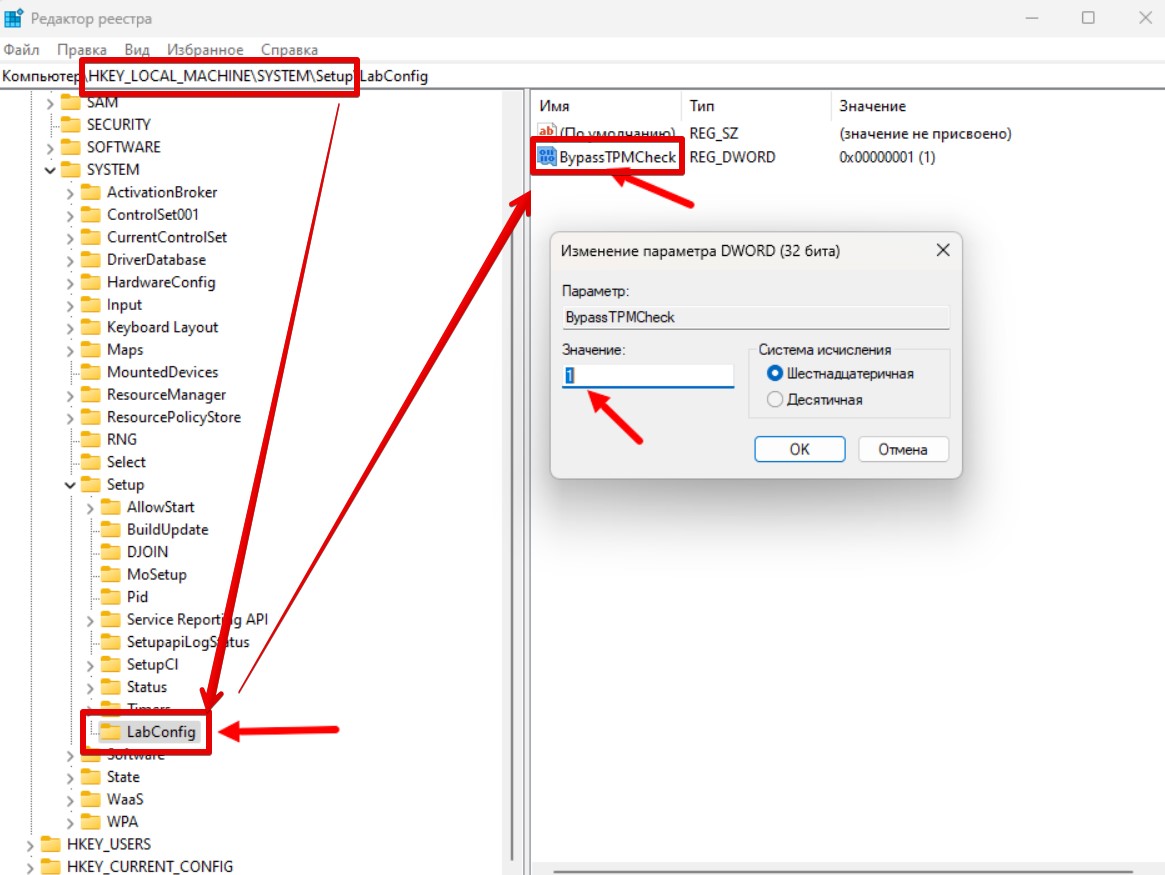
Просто для справки, этот параметр как раз пропускает проверку TPM. Но есть значения и для обхода других проверок:
BypassCPUCheck – Проверка процессоров
BypassTPMCheck – Проверка TPM 2.0
BypassRAMCheck – Проверка оперативную память
BypassSecureBootCheck – Проверка Secure Boot
BypassStorageCheck – Проверка свободного места на диске
Т.е. при необходимости можете просто добавить эти параметры со значением 1 в том же месте, и проверки обойдутся.
Командная строка
Т.к. мы работаем с редактором реестра, можно просто в командной строке выполнить следующую команду:
reg add HKLMSYSTEMSetupLabConfig /v BypassTPMCheck /t REG_DWORD /d 1
Здесь вы нашли уже параметр BypassTPMCheck, который при необходимости можно заменить на другой.
А раз у нас есть команда, можете сами создать текстовый .bat файл и в него построчно записать все команды для обхода нужных проверок. На случай если очень надо, хотя лично мне больше нравится использовать командную строку.
Файл
А еще можно сделать так:

Другие способы
Видел еще вариант, где из загрузочной флешки удаляется библиотека appraiserres.dll (но лучше ее не удалять, а просто предварительно скопировать куда-нибудь), и всё начинает работать без описанных выше манипуляций.








